منسق السفر
في هذه الصفحة:نظرة عامة
إذا كنت منسق سفر تقوم بحجز مواعيد لمسافرين آخرين بشكل متكرر، فيمكنك إنشاء ملف تعريف منسق سفر في نظامنا على الإنترنت. وبدلاً من إنشاء ملف تعريف جديد لكل مقدم طلب، تتيح لك هذه الميزة إدارة جميع العملاء تحت ملف التعريف الخاص بك وتتبعهم. بالإضافة إلى ذلك، يمكنك من هذا الموقع المركزي جدولة مواعيد متعددة للعملاء أو إعادة جدولتها أو إلغاؤها أو تأكيدها من شاشة واحدة. وينهي ذلك الحاجة إلى إنشاء أسماء ملفات تعريف متعددة وكلمات المرور. هذه الميزة لا يقصد منها أن تحل محل الموعد الجماعي أو البرامج المدرجة تحت "برامج التأشيرة المحلية"
إذا كنت ترغب في الدفع بالجملة للعديد من المتقدمين المسافرين معًا، انقر هنا.
بعض الأمور التي ينبغي تذكرها:
- إذا قدم المتقدم طلبًا لموعد عاجل أو طارئ، فلا تقوم بجدولة المواعيد عبر ملف تعريف منسق السفر. يجب أن يقوم مقدم الطلب بجدولة ميعاد مقابلة ما من خلال عملية منتظمة كفرد.
- إذا كنت تقوم بجدولة مواعيد للعديد من مقدمي الطلبات خلال جلسة واحدة، فسيكون للمجموعة نفس تاريخ المقابلة. وإذا لم يسافر مقدمو الطلبات معًا، فسيجب جدولة مواعيدهم في جلسة جدولة مواعيد مختلفة بحيث يكون تاريخ مقابلة منفصلة.
- طلب المجموعات غير متوفر لمنسقي السفر. يجب إجراء طلبات المجموعات من ملفات التعريف المنتظمة. راجع تعليمات مواعيد المجموعات للحصول على تفاصيل إضافية.
تعليمات للوصول إلى ملف تعريف منسق السفر وإدارة مواعيد متعددة
الخطوة 1
سجل دخولك وقم بإنشاء ملف تعريفي في نظام مقدمي الطلب الخاص بنا على الإنترنت. إذا كان لديك ملف تعريف بالفعل، تجاوز هذه الخطوة إلى الخطوة 2
الخطوة 2
قم بإرسال بريد إلكتروني إلى travel-coordinator@ustraveldocs.com يتضمن رقم معرفك الفريد في سطر الموضوع. سيتيح لك هذا الوصول إلى شاشة جدولة المتقدمين كمنسق سفر. يمكنك العثور على رقم معرفك الفريد على الجانب الأيمن من الشاشة بجانب اسم المستخدم. لكنك لا تحتاج لوضع أي نص في هذا البريد الإلكتروني.
تجد أدناه لقطة توضح أين يمكنك العثور على معرفك الفريد بعد تسجيل الدخول إلى ملف التعريف الخاص بك
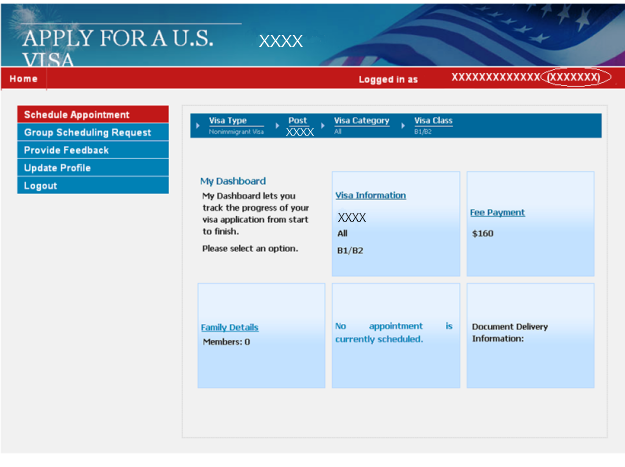
الخطوة 3:
انتظر لمدة خمس دقائق حتى تتم معالجة رسالة البريد الإلكتروني، ثم انقر على رابط الصفحة الرئيسية في أعلى الجانب الأيسر. ستلاحظ تغيير لوحة معلوماتك وعناصر القائمة. وسوف تتضمن قائمة الجانب الأيسر خيارات "البحث عن المواعيد" و"سجل المواعيد".
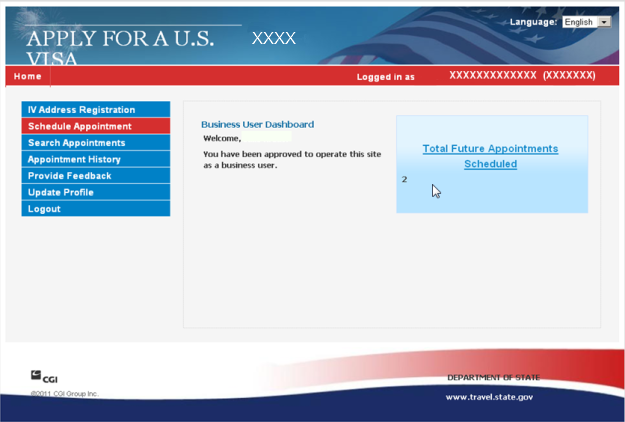
الخطوة 4:
إذا كنت مستعدًا لجدولة موعد، فانقر على "جدولة موعد". وسيطلب منك إكمال المعلومات الخاصة بـ:
- نوع التأشيرة
- المركز القنصلي
- فئة التأشيرة
- صنف التأشيرة
- معلومات مقدم الطلب. يمكنك إدخال العديد من مقدمي الطلبات معًا كعائلة.
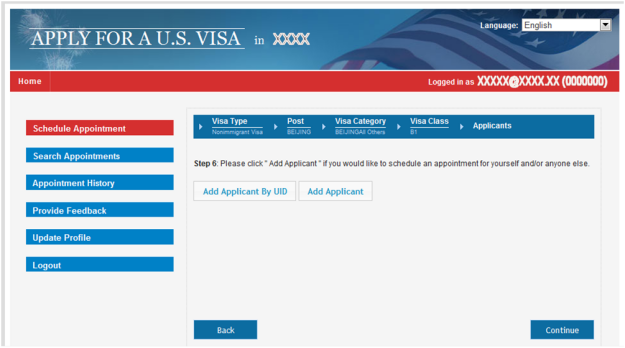
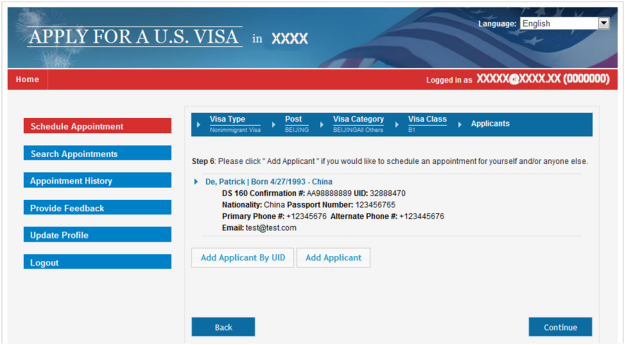
- التسليم
- الدفع- ستقوم بإدخال رقم إيصال التأشيرة لإثبات الدفع.
- أولوية التأشيرة
بمجرد إكتمال جميع هذه المعلومات، سيطلب النظام منك اختيار تاريخ محدد لمقابلة التأشيرة لعميلك وتقديم تفاصيل التأكيد.
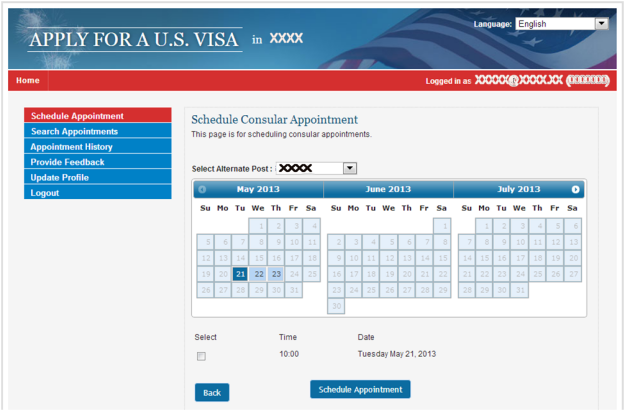
الخطوة 5:
يمكنك متابعة إضافة عملائك لملف التعريف الخاص بك وجدولة مواعيد إضافية. إذا كنت تحتاج لعرض مواعيدك المجدولة سابقًا، فيمكنك النقر فوق "البحث عن المواعيد" أو عرض "سجل المواعيد".
يتيح لك "سجل المواعيد" عرض جميع مواعيدك. في حالة النقر فوق علامة الإضافة الخضراء، يمكنك مشاهدة لقطة سريعة لمعلومات عميلك مثل تاريخ الموعد وفئة التأشيرة والبريد الإلكتروني لمقدم الطلب والمعرف الفريد. كما يمكنك أيضًا ترتيب قائمة عملائك حسب تاريخ الموعد أو نوع التأشيرة أو الحالة. مالمعلومات كنقطة مرجعية لسجلات قاعدة البيانات اللحوظة: برجاء الأخذ في الاعتبار أن خيار تاريخ المقابلات محدد باقصي عدد من ألسجلات المخزنة بالنظام . لذلك لا يجب إعتبار هذه خاصة بك .
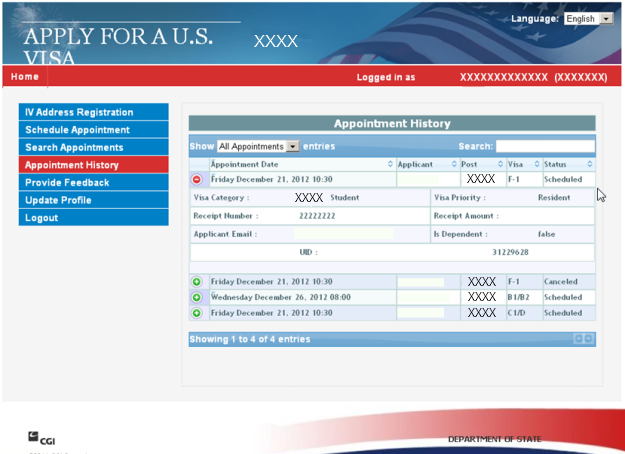
يتيح لك "البحث عن المواعيد" أداء إجراء لعميلك. فكما ترى في اللقطة أدناه، يمكنك تأكيد المقابلة أو إلغائها أو إعادة جدولتها. وفي حالة إلغاء موعد أحد مقدمي الطلبات، سيقوم النظام بإلغاء مقدم الطلب ذلك وحده. وفي حالة قيامك بإعادة جدولة المقابلة، فستتم إعادة جدولة عدد مقدمي الطلبات الذين تقوم بجدولتهم لتلك المقابلة المحددة معًا.
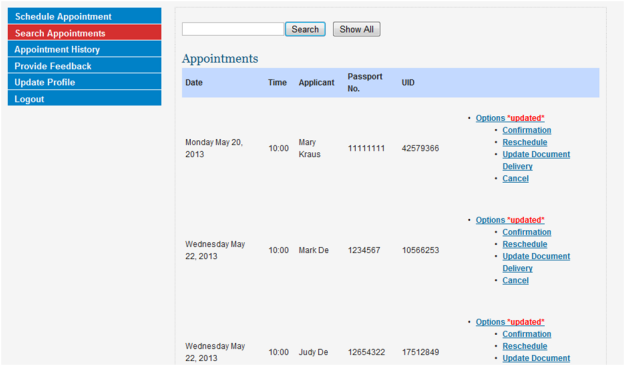
مزيد من المعلومات
ملاحظة: إذا قمت بتغيير وصولك الفردي إلى ملف تعريف منسق السفر، فيمكنك جدولة موعد لنفسك. لجدولة موعد خاص بك، قم بإرسال بريد إلكتروني آخر إلى travel-coordinator@ustraveldocs.com يتضمن رقم معرفك الفريد في سطر الموضوع. وسيترتب على ذلك تعطيل ملف تعريف منسق السفر الخاص بك. بالإضافة إلى ذلك، عندما تقوم بجدولة موعد، ستحتاج لإزالة جميع المواعيد المجدولة سابقًا في شاشة التابعين. وبعد جدولة موعدك، قم بإرسال بريد إلكتروني مرة أخرى وسوف تتم إعادة دخولك.